Не дивлячись на те, що при автоматичному створенні замовлення з різних джерел зазвичай усі ціни в ньому записані, все одно виникають ситуації коли потрібно їх редагувати вручну.
В KeyCRM можливість зміни цін є на рівні як окремих товарів, так і всього замовлення, надаючи повний контроль над ціноутворенням та гнучкість у редагуванні всіх аспектів для точного визначення фінальної вартості з урахуванням усіх параметрів.
Як змінювати ціни товарів в замовленні
Для кожного товару у замовленні доступні для управління цінами поля:
- Ціна закупівлі — завжди можна відредагувати, автоматично проставляється з каталогу, якщо в замовленні передано артикул товару, який є в каталозі і в ньому вона вказана;
- Ціна товару — завжди можна відредагувати, зазвичай записана з джерела, якщо замовлення створено автоматично або з каталогу при ручному додаванні товарів;
- Знижка на товар — можна вказати фіксовану суму у валюті замовлення та відсоткову знижку до кожної одиниці товару. Вказані знижки сумуються і перераховуються;
- Ціна продажу — недоступна для редагування, формується на основі ціни товару, знижок та кількості. Зверху відображена ціна за одну одиницю товару, знизу загальна сума по кількості цього товару.
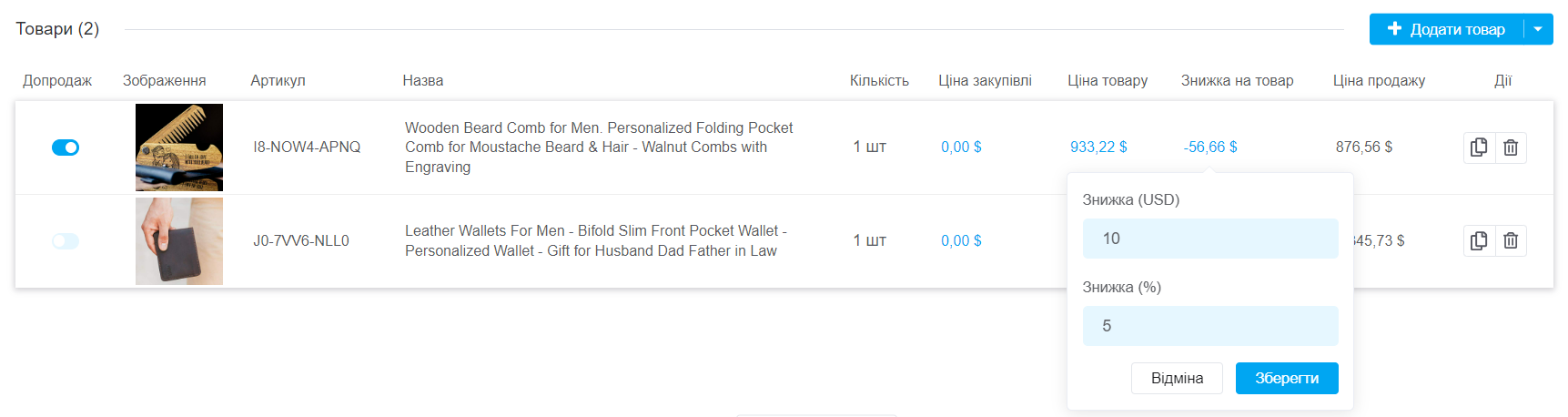
Як змінювати ціни на рівні замовлення
В замовленні є окремий блок в правому нижньому куті з фінальними розрахунками по замовленню які сформовані з полів:
- Сума за товари — розраховується автоматично з суми цін продажу всіх товарів;
- Знижка до замовлення — можна вказати фіксовану суму у валюті замовлення та відсоткову знижку. Вказані знижки сумуються, перераховуються та застосовуються до суми за товари;
- Податок із продажу — можна вказати податок, який нараховується за продаж товарів. Інколи деякі маркетплейси потребуть вказання податку у вартість замовлення;
- Вартість доставки — вартість, яку оплатив/має оплатити вам покупець за доставку, рахується як надбавка до вартості замовлення (скільки ви за фактом витратили можна внести у витрати);
- Вартість подарункового упакування — вартість, яку покупець доплачує вам за організацію подарункового пакування (скільки ви за фактом на неї витратили можна внести до витрат);
- Загальна вартість замовлення — сума, яку повинен покупець оплатити продавцю, розраховується автоматично за формулою:
Сума за товари - Знижка до замовлення + Вартість подарункової упаковки + Вартість доставки + Податок з продажу.
Кожну з цих цін (крім суми за товари та загальну вартість) можна редагувати. Для цього натисніть на неї, і відкриється форма редагування значення:
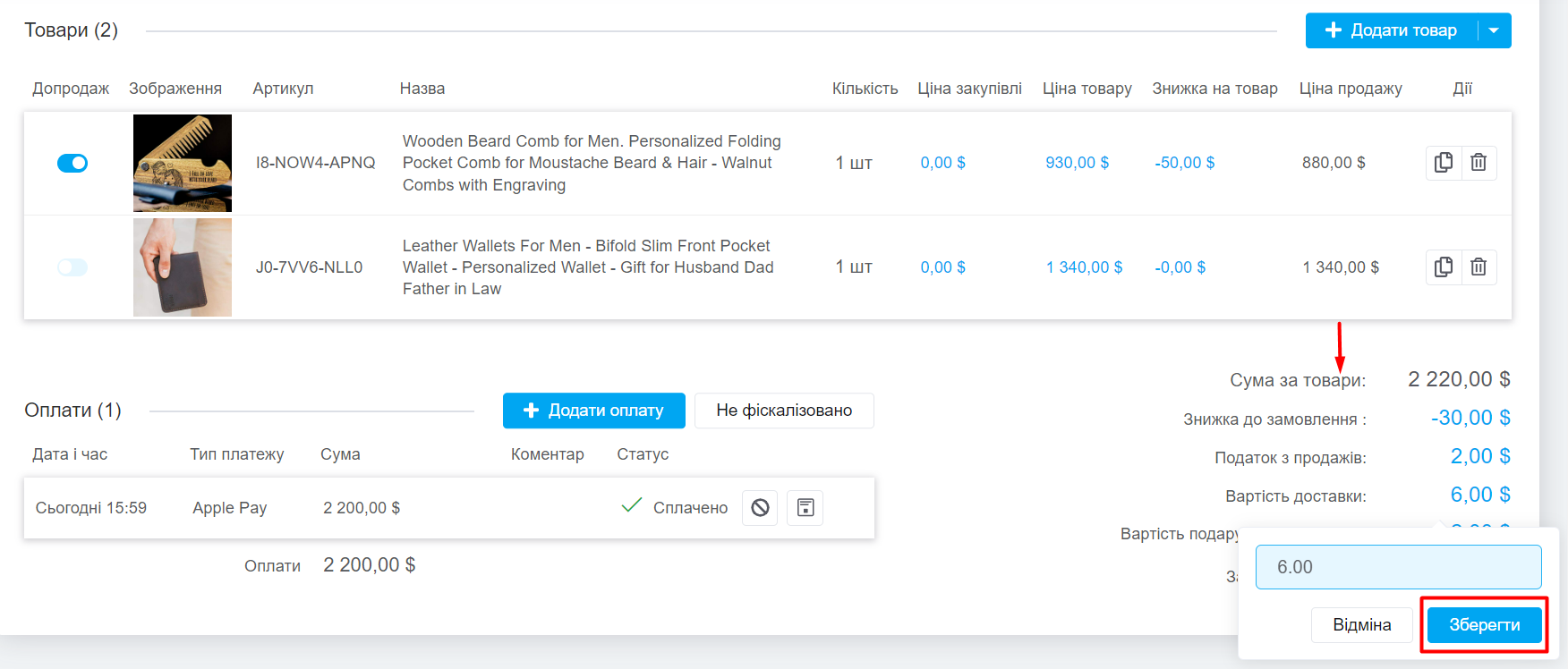
Якщо хочете все ж таки відредагувати замовлення, поміняйте його статус на будь-який з активних.
Детально статистику по цім полям ви можете переглядати у фінансових звітах.
KeyCRM – допомагаємо вам ефективно керувати продажами!